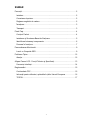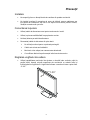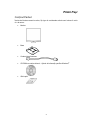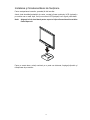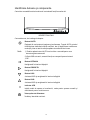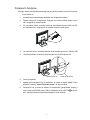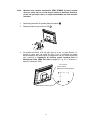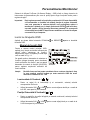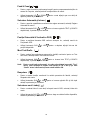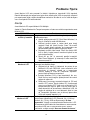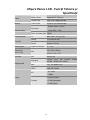Manualul utilizatorului
Monitor LCD

1
SUMAR
Precauţii ............................................................................................................. 2
Instalare .......................................................................................................... 2
Conectarea la putere....................................................................................... 2
Reglarea unghiului de vedere ......................................................................... 2
Întreţinere........................................................................................................ 3
Transport......................................................................................................... 3
Primii Paşi .......................................................................................................... 4
Conţinut Pachet .............................................................................................. 4
Instalarea şi Scoaterea Bazei de Susţinere .................................................... 5
Identificare butoane şi componente ................................................................ 6
Punerea în funcţiune....................................................................................... 7
Personalizarea Monitorului................................................................................. 9
Lucrul cu Grupurile OSD................................................................................. 9
Probleme Tipice ............................................................................................... 12
Atenţie........................................................................................................... 12
Afişare Panou LCD - Funcţii Tehnice şi Specificaţii ......................................... 13
Frecvenţa Interfeţei ....................................................................................... 14
Reglementări.................................................................................................... 15
Conformitate FCC......................................................................................... 15
Informaţii pentru utilizatori, aplicabile în ţările Uniunii Europene ................... 16
TCO'99.......................................................................................................... 17

2
Precauţii
Instalare
• Nu acoperiţi şi/sau nu blocaţi fantele de ventilare din spatele monitorului.
• Nu instalaţi monitorul în apropiere de surse de căldură, precum radiatoare sau
ţevi pentru aer condiţionat, sau într-un loc expus luminii solare, prafului excesiv,
vibraţiilor mecanice sau şocurilor.
Conectarea la putere
• Utilizaţi cablul de alimentare corect pentru tensiunea dv. locală.
• Utilizaţi o priza accesibilă aflată în apropiere de monitor.
• Nu lăsaţi obiecte pe cablul de alimentare.
• Deconectaţi cablul de alimentare din priza dacă:
Nu utilizaţi monitorul pentru o perioada prelungită.
Cablul este stricat sau îmbătrânit.
Monitorul a fost scăpat, sau carcasa este deteriorată.
O modificare distinctă a performanţei indică nevoia de service.
Reglarea unghiului de vedere
• Utilizaţi capabilitatea monitorului de ajustare a orientării sale verticale, până la
poziţia dorită. Apucaţi colţurile superioare ale monitorului cu ambele mâini şi
înclinaţi până la unghiul dorit. Unghiul de înclinare a monitorului este cuprins între
-5°~30°.
+30
-5

3
Întreţinere
• Curăţaţi carcasa, sticla şi controlaţi cu o cârpă moale uşor înmuiată într-o soluţie
uşoară de detergent. Nu utilizaţi orice tip de lavetă abrazivă, nu folosiţi pudră ori
solvent, precum alcool sau benzen.
• Nu frecaţi, atingeţi sau tamponaţi suprafaţa ecranului cu articole ascuţite sau
abrazive, precum un pix sau o şurubelniţa. Acest tip de contact poate duce la
zgârierea sticlei.
• Nu introduceţi obiecte ascuţite şi eliminaţi posibilitatea vărsării întâmplătoare de
lichide in interiorul monitorului, prin găurile de ventilaţie. În mod accidental ele pot
produce incendiu, şoc electric sau pot defecta monitorul.
Transport
Când transportaţi acest monitor pentru reparare sau livrare, utilizaţi cartonul şi materialele
de împachetare originale.
.

4
Primii Paşi
Conţinut Pachet
Înainte de folosirea acestui monitor, fiţi sigur că următoarele articole sunt incluse în cutia
dv. de carton:
• Monitor
• Baza
• Cordonul de alimentare
• CD-ROM ce conţine driverul – fişierul de informaţii specifice Windows
®
• Ghid rapid

5
Instalarea şi Scoaterea Bazei de Susţinere
Pentru a ataşa baza la monitor, procedaţi în felul următor:
Atunci când deschideţi ambalajul de carton, scoateţi şi baza monitorului LCD şi plasaţi-o
pe un birou sau o masă. Apoi, veniţi cu monitorul LCD şi ataşaţi-l ca în figură, peste bază.
Notă:
Asiguraţi-vă că slotul bazei pentru suport si clipsurile monitorului sunt bine
fixate împreună.
Pentru a scoate baza, culcaţi monitorul pe o parte sau răsturnat, împingeţi clipsurile şi
ridicaţi baza de pe monitor.

6
Identificare butoane şi componente
Centrul de comandă frontal al monitorului controlează funcţiile monitorului.
VEDERE FRONTALĂ
Controalele sunt, de la stânga la dreapta:
Butonul AUTO
Reglează în mod automat imaginea şi performan
ţ
a. Func
ţ
ia AUTO ar trebui
folosită prima dată când utiliza
ţ
i monitorul, dar şi după fiecare modificare a
rezoluţiei şi/sau a ratei de reîmprospătare a semnalului de intrare.
1) Trebuie apăsat butonul AUTO mai mult de o secundă pentru a se
executa reglarea automată.
Notă:
2) Dacă OSD este activ, această funcţie se comportă precum butonul
„JOS”.
Butonul STÂNGA
Navighează în interiorul afişajului
Butonul DREAPTA
Navighează în interiorul afişajului
Butonul JOS
Activează OSD şi navighează în interiorul afişajului
Butonul SUS
Activează OSD şi navighează în interiorul afişajului
Indicator LED
Indică modul de operare al monitorului; verde pentru operare normală şi
chihlimbariu pentru modul econom.
Întrerupător de Alimentare
Închide şi deschide monitorul.

7
Punerea în funcţiune
Vă rugăm urmaţi instrucţiunile prezentate mai jos, pentru punerea corectă în funcţiune
a monitorului dv.
1. Scoateţi toate materialele de ambalare care înfăşoară monitorul.
2. Plasaţi monitorul în locaţia dorită. Asiguraţi-vă că este suficient spaţiu în jurul
său, în special în zona din spate.
3. Cu computerul închis, conectaţi cablul de semnalizare la portul VGA sau DVI
al computerului dv. Asiguraţi-vă că această conexiune este sigură.
4. Cu monitorul închis, conectaţi cordonul de alimentare la monitor. (GS555_678)
5. Conectaţi ştecherul cordonului de alimentare la o sursă de putere AC.
A
C Power Jack
Power Cord
6. Porniţi computerul.
7. Apăsaţi pe întrerupătorul fin al monitorului. Ar trebui să apară afişajul. Dacă
nu apare, verificaţi „Cazuri Tipice de eroare” din acest manual.
8. Asiguraţi-vă că şi modul de afişare al computerului (proprietatea „display”)
este setată la 1024X768 pixeli şi 60Hz. Apăsaţi pe butonul AUTO
mai mult
de 1 secundă. Monitorul optimizează afişajul în mod automat.
Mufă tensiune CA Cablu de alimentare

8
Notă:
Monitorul este conform standardelor VESA FPMPMI şi poate fi montat
direct pe perete sau pe un bra
ţ
suport. Înainte de montarea directă pe
perete sau pe bra
ţ
ul suport, vă rugăm dezasambla
ţ
i mai întâi suportul
standului.
1. Deşurubaţi şuruburile din spatele plăcuţei standului
2. Detaşaţi standul de pe monitorul LCD
2
1
3. Pe spatele monitorului LCD veţi găsi nituri de 4 mm, cu pasul filetului 0.7,
precum şi patru găuri de acces de câte 5 mm în suprafaţa din plastic
acoperitoare,aşa cum este ilustrat în imaginea de mai jos. Aceste specificaţii
sunt conforme cu Standardul de Interfeţe pentru montarea fizică a
Monitoarelor Plate VESA Flat Panel (paragrafe 2.1 şi 2.1.3, versiunea 1,
datată 13 Noiembrie 1997).
75mm
75mm
75mm x 75mm
Screw Mounting Options
4mm ,0.7pitch threaded holes x4
75mm x 75mm
Op iuni de montare
uruburi
75mm x 75mm
Opţiuni de montare şuruburi
G uri filetate de 4mm, pas 0,7
Găuri filetate de 4mm, pas 0,7

9
Personalizarea Monitorului
Sistemul de Afişare Pe-Ecran (On-Screen Display - OSD) oferă un întreg domeniu de
instrumente de personalizare prin care vă puteţi ajusta singur funcţiunile dorite pentru
reglarea imaginii.
Important:
Deşi reglarea manuală a func
ţ
iunilor monitorului LCD este disponibilă,
vă recomandăm cu hotărâre să utiliza
ţ
i func
ţ
ia de reglare automată,
care sunt presetate în vederea ob
ţ
inerii unei performan
ţ
e optime a
monitorului. Apăsaţi pur şi simplu pe butonul AUTO
mai mult de o
secundă, pentru a activa procesul de setare automată. Se recomandă
să executa
ţ
i func
ţ
ia AUTO după fiecare modificare a formei de afişare
a ecranului de pe computer.
Lucrul cu Grupurile OSD
Apăsaţi pe oricare dintre butoanele STANGA sau DREAPTA pentru a deschide
fereastra OSD.
Meniul de funcţii OSD
Pentru a accesa meniul principal OSD,
apăsaţi pur şi simplu unul dintre butoanele de
control pentru selectarea de funcţii,şi
diagrama de meniuri va apărea pe ecran aşa
cum se arată în Fig. 1-1:
Se apasă continuu butoanele de selectare a
funcţiilor (stânga/ dreapta) pentru derularea
tuturor articolelor din meniuri, apoi se apasă
butoanele de control al direcţiei (SUS/JOS)
pentru reglarea conţinutului articolului de
meniu selectat.
Atenţie
Reviziile ferme au fost poate actualizate într-o versiune ulterioară, timp
î
n care numărul versiunii arătate pe toate meniurile OSD din acest
manual vor rămâne ca Ver. 1.00.
Luminozitate & Contrast ( / )
• Pentru un reglaj fin al luminozităţii şi al contrastului, selectaţi articolul
corespunzător din meniu.
• Utilizaţi butoanele SUS
şi JOS pentru a seta afişarea dorită pe o scară de
la 0-100, care apare în josul ferestrei.
Poziţie Orizontală & Verticală ( / )
• Pentru un reglaj fin al poziţiei afişajului pe ecranul monitorului, selectaţi articolul
corespunzător din meniu.
• Utilizaţi butoanele SUS
şi JOS pentru a seta afişajul dorit pe o scară de la
0-100 care apare în josul ferestrei.

10
Fază & Ceas( / )
• Pentru a regla în mod fin performanţa imaginii pentru compensarea deviaţiilor de
semnal în computer, selectaţi articolul corespunzător din meniu.
• Utilizaţi butoanele UP
şi DOWN pentru a seta afişajul aşa cum doriţi să
apară în partea de jos a ferestrei.
Selectare Automată şi Intrare ( )
• Pentru a permite capabilitatea monitorului de reglare automată, selectaţi Reglare
Automată din meniu.
• Utilizaţi butoanele SUS
şi JOS pentru a inversa opţiunile TEXT şi GRAFIC
după dorinţă, în partea de jos a ferestrei.
•
Poziţia Orizontală & Verticală a OSD ( / )
• Pentru a poziţiona fereastra OSD conform dorinţelor dv., selectaţi meniul de
Poziţionare OSD.
• Utilizaţi butoanele SUS
şi JOS pentru a deplasa afişajul într-una din
poziţiile disponibile.
Mod Text/Grafic ( )
• Pentru a alege între optimizarea automată a clarităţii monitorului pentru uz Text
sau Grafic, selectaţi Modul Text/Grafic din meniu.
• Utilizaţi butoanele SUS
şi JOS pentru a inversa între TEXT şi GRAFIC
după dorinţă, în partea de jos a ferestrei.
Notă:
Pentru o mai bună performan
ţ
ă, vă rugăm să schimba
ţ
i pe modul “Text”
atunci când rezolu
ţ
ia de afişare este setată la 720 x 400 şi pe mod
“Grafic” atunci când rezoluţia este setată la 640 x 400.
Reapelare ( )
• Pentru a reseta funcţiile monitorului la valorile presetate din fabrică, selectaţi
Reapelare din meniu.
• Utilizaţi butoanele SUS
şi JOS pentru a inversa opţiunile DA şi NU după
dorinţă în partea de jos a ferestrei.
Selectarea unui Limbaj ( )
• Pentru a selecta limba în care doriţi să apară meniul OSD, selectaţi Limba din
meniu.
• Utilizaţi butoanele SUS
şi JOS pentru a alege una dintre limbile disponibile,
arătate în partea de jos a ferestrei.

11
Selectarea unei valori pentru Temperatura Culorii
Se recomandă următoarele condiţii pentru setările disponibile:
Setare Utilizare
9300K Uz General
6500K Managementul Culorii
UTILIZATOR Setare culori de către Utilizator
Selectaţi din meniu setarea dorită.
Selectarea unei setări definite de utilizator pentru echilibrul culorilor.
Puteţi regla fin setările de imagine roşu/verde/albastru conform preferinţelor
sau aplicaţiei specifice.
Selectaţi corespunzător categoria de culoare din meniu.
Utilizaţi butoanele SUS
şi JOS pentru a seta afişarea aşa cum doriţi
pe o scară de la 0-100 sau executaţi funcţia de reglare automată a culorii
atunci când selectaţi Culoare Auto.
Ieşire ( )
Selectaţi IEŞIRE din meniu pentru a ieşi din meniul OSD.

12
Probleme Tipice
Acest Monitor LCD este pre-setat în fabrică, folosindu-se temporizări VGA standard.
Datorită diferenţelor de temporizare ieşire dintre diferite plăci VGA de pe piaţă, utilizatorii
pot experimenta iniţial o afişare instabilă sau neclară ori de câte ori un nou mod de afişare
sau o nouă placă VGA este selectată.
Atenţie
Acest Monitor LCD suportă Moduri VGA Multiple.
Apelaţi la Tabela Standard de Temporizare pentru o listare a modurilor suportate de acest
Monitor LCD.
PROBLEMĂ Rezolvare
• Imaginea este
neclară şi instabilă
Imaginea este neclară şi instabilă, Vă rugăm să parcurgeţi
următoarele etape:
♦ Apelaţi apari
ţ
ia statusului PC “Shut Down Windows”, în
timp ce vă aflaţi în mediu MS-Windows.
♦ Verifica
ţ
i ecranul pentru a vedea dacă apar dungi
verticale. Dacă da, folosi
ţ
i func
ţ
ia “Ceas” din meniul
OSD şi regla
ţ
i (după numerele de incrementare sau
decrementare) până ce barele respective dispar.
♦ Deplasa
ţ
i cursorul către func
ţ
ia “Fază” din meniul OSD
încă o dată şi regla
ţ
i ecranul monitorului până la cea
mai clară prezentare.
♦ Face
ţ
i clic pe “Nu” în momentul apari
ţ
iei mesajului
“Shut Down Windows” şi întoarceţi-vă către mediul de
operare normal PC.
• Nu avem imagine pe
Monitorul LCD
Dacă nu avem imagine pe Monitorul LCD, vă rugăm
parcurgeţi următoarele etape:
♦ Asiguraţi-vă de faptul că indicatorul de putere de pe
Monitorul LCD este DESCHIS, toate conexiunile sunt
securizate, şi sistemul rulează pe o temporizare
corectă. Apelaţi la “Lista de Temporizări Suportate”
pentru informaţii despre temporizare.
♦ Închideţi Monitorul LCD şi apoi deschideţi-l din nou.
Dacă încă nu ave
ţ
i imagine, apăsa
ţ
i butonul de control
reglare de câteva ori.
♦ Dacă pasul 2 nu merge, conecta
ţ
i sistemul dv. PC la alt
monitor CRT extern. Dacă sistemul PC func
ţ
ionează
corect cu un Monitor CRT, însă nu şi cu Monitorul LCD,
temporizarea de ieşire a plăcii VGA se poate afla în
afara domeniului de sincronizare a Monitorului LCD. Vă
rugăm să schimba
ţ
i la un mod alternativ listat în Lista
de Temporizări Suportate, sau să înlocui
ţ
i placa video
VGA, apoi repetaţi etapele 1 şi 2.
• Nu avem imagine pe
Monitorul LCD
Dacă aţi ales o temporizare de ieşire în afara domeniului de
sincronizare a Monitorului LCD (Orizontal: 24 ~ 61 KHz şi
Vertical: 49 ~ 75 Hz), OSD va afişa mesajul “În afara
domeniului”. Alegeţi un mod suportat de Monitorul dv. LCD.
DE asemenea, dacă cablul de semnalizare nu este conectat
la monitorul LCD sau nu este conectat corect, ecranul
monitorului va afişa mesajul “Nu avem Semnal de Intrare”.

13
Afişare Panou LCD - Funcţii Tehnice şi
Specificaţii
Mărime Ecran Diagonală 15" (381mm)
Panel
Format Pixel 1024 x 768 dungă verticală
Monitor Culori Ecran 16,7M cu FRC sau Autotipie
Frecvenţa
Orizontal: 24kHz - 61kHz,
Vertical: 49Hz - 75Hz
Semnal Intrare
Frecv. tact max. pixel 70MHz
Compatibilitate PC Max. 1024 x 768 @ 75Hz
A
nalog 15-Pin Mini D-Sub
Conector
Putere Ştecher 3-Pin AC
Î
ndoire-pliere Unghi de înclinare -5º - +30º
Dimensiuni
(W x H x D)
Net
350 x 335 x 180mm
(13.8" x 13.2" x 7.1")
Greutate Net 3Kg (6.6 lb)
Siguranţă
UL/CUL, EPA, CB, TUV/GS, Nordic,
NUTEK, TCO99, ISO 13406-2
EMI FCC, CE, BSMI, VCCI
Reglementări
VESA DDC1/2B, DPMS
A
C
100 ~ 240V,
50 /60Hz
Putere
Consum
< 30 Waţi (Pornit),
< 3 Waţi (Aşteptare),
< 2 Waţi (Oprit)

14
Frecvenţa Interfeţei
Perioada de lucru reprezintă următorul domeniu de frecvenţe. Dacă modul este introdus
între perioade, dar nu corespunde frecvenţei de temporizare suportate, optimizarea
afişării nu poate fi asigurată. Dacă modul introdus este în afara perioadei de lucru,
afişarea va pâlpâi, (arată doar “în afara domeniului”) după care se va reveni la modul
econom.
În principiu, modul de evaluare este independent de polarizarea sincronizării, excepţia
intervenind atunci când mai multe moduri aparţin listei de temporizare suportate şi pot fi
evaluate numai după polaritatea de sincronizare.
În acelaşi timp, frecvenţa reală introdusă a temporizărilor suportate nu este cerută exact.
Normalizarea deviaţiilor plăcilor VGA va fi acceptabilă.
Frecvenţa Orizontală 24KHz ----61KHz
Frecvenţa Verticală 49Hz ------75Hz

15
Reglementări
Conformitate FCC
Acest dispozitiv este conform cu Partea 15 a Regulilor FCC. Operarea face obiectul
următoarelor două condiţii: (1) acest dispozitiv nu poate cauza interferenţe periculoase, şi
(2) acest dispozitiv trebuie să accepte orice interferenţe recepţionate, inclusiv interferenţe
ce pot cauza moduri de operare nedorite.
NOTĂ: Acest echipament a fost testat şi găsit în ordine cu limitele impuse pentru o Clasă
B de dispozitive digitale, corespunzător Părţii 15 a Regulilor FCC. Aceste limite sunt
proiectate pentru oferirea unei protecţii rezonabile împotriva interferenţelor periculoase
într-o instalare rezidenţială. Acest echipament generează, utilizează şi poate radia
energie în frecvenţă radio şi, dacă nu este instalat şi folosit conform instrucţiunilor, poate
cauza interferenţe periculoase comunicaţiilor radio. În orice caz, nu se oferă nici o
garanţie că interferenţele nu vor apărea într-o anumită instalare. Dacă acest echipament
cauzează interferenţe periculoase recepţiei de unde radio sau de televiziune, ce pot fi
determinate de oprirea şi pornirea echipamentului, utilizatorul este încurajat să încerce să
corecteze interferenţa prin una sau mai multe măsuri:
• Reorientare sau relocare antena de recepţie.
• Creşterea separării între echipament şi receptor.
• Conectare echipament la o priză pe un circuit diferit de cel la care este conectat
receptorul.
• Consultaţi vânzătorul sau un tehnician experimentat radio/TV pentru ajutor.
AVERTIZARE:
Orice modificare neautorizată a acestui echipament poate rezulta în
revocarea autorizării de a opera repara
ţ
ii ale echipamentului şi
anulează garanţia produsului.

16
Informaţii pentru utilizatori, aplicabile în ţările Uniunii
Europene
Simbolul de pe produs sau ambalajul acestuia înseamnă că eliminarea acestui
produs se face separat de gunoiul menajer normal. Vă rugăm să
ţ
ine
ţ
i cont că
este responsabilitatea dumneavoastră să elimina
ţ
i echipamentele electronice
prin intermediul centrelor de reciclare, pentru a contribui la conservarea
resurselor naturale. Fiecare
ţ
ară din Uniunea Europeană ar trebui să dispună
de centre de colectare pentru reciclarea echipamentelor electrice şi electronice.
Pentru informa
ţ
ii legate de centre de colectare în zona în care vă afla
ţ
i, lua
ţ
i
legătura cu autorită
ţ
ile locale competente în domeniul administrării deşeurilor
electrice şi electronice sau cu magazinul de unde aţi cumpărat produsul.

17
TCO'99
Felicitări!
Aţi achiziţionat un produs modern, conform cerinţelor TCO'95 aprobate şi etichetate corespunzător!
Alegerea dv. v-a făcut să deveniţi proprietarul unui produs dezvoltat în vederea utilizării profesionale.
Produsul dv. contribuie totodată la protecţia mediului şi la dezvoltarea ulterioară a produselor
electronice adaptate la mediul în care trăim.
De ce avem computere etichetate corespunzător din punct de vedere ambiental?
În multe ţări, etichetarea ambientală a devenit o metodă de a se pune bazele încurajării adaptării
bunurilor şi a producţiei marfă si servicii ţinând cont de factorii de mediu. Problema principală rezidă în
faptul că, în ceea ce priveşte computerele şi alte echipamente electronice, substanţele periculoase din
punct de vedere al mediului sunt utilizate atât în produse, cât şi în timpul fabricării acestora. Din
moment ce nu a fost posibil ca pentru majoritatea echipamentelor electronice să fie reciclate într-un
mod corespunzător, cele mai multe dintre aceste substanţe cu potenţial distructiv, mai devreme sau
mai târziu interacţionează cu natura.
Există de asemenea şi alţi factori caracteristici ai unui computer, precum nivele de consum al energiei,
care sunt importante atât din punct de vedere al mediului de muncă (intern), cât şi al naturii (extern).
Din moment ce toate metodele convenţionale de generare a electricităţii au un efect negativ asupra
mediului (emisii acide şi care influenţează climatul, pierderi radioactive, etc.), conservarea energiei
devine vitală. Echipamentele electronice din birouri consumă o sumă enormă de energie, din moment
ce sunt lăsate să funcţioneze continuu.
Ce implică etichetarea?
Acest produs corespunde cerinţelor conform schemelor adoptate de TCO'95, care se referă la
etichetarea internaţională şi de mediu / ambientală computerelor personale. Schema de etichetare a
fost dezvoltată ca a efort comun de TCO (Confederaţia Suedeză a Angajaţilor Profesionişti),
Naturskyddsforeningen (Societatea Suedeză pentru Ocrotirea şi Conservarea Naturii) şi NUTEK
(Consiliul Naţional pentru Dezvoltare Industrială şi Tehnică din Suedia).
Cerinţele acoperă un domeniu larg de chestiuni: mediu, ergonomie, utilitate, emisie de câmpuri
electrice şi magnetice, consum de energie şi electricitate şi protecţie împotriva incendiilor.
Cerinţele de mediu se referă la restricţiile în prezenţa si la utilizarea metalelor grele, bromurate şi
clorurate, cu întârziere la flacără, CFC (freoane) şi solvenţi cloruraţi, printre alte lucruri. Produsul
trebuie să fie pregătit pentru reciclare, iar fabricantul este obligat să aibă un plan de protecţie a
mediului, care trebuie să fie corespunzător şi conform pentru fiecare ţară unde compania îşi
implementează politica operaţională.
Cerinţele de energie includ necesitatea ca şi computerul şi /sau monitorul, după o anumită perioadă de
inactivitate, să îşi reducă consumul de putere, la un nivel mai mic / scăzut, într-unul sau mai multe
stadii. Lungimea timpului de reactivare a computerului trebuie să fie rezonabil pentru utilizator.
Produsele etichetate trebuie să fie strict conforme cu cerinţele ambientale, de exemplu, respectându-
se reducerea câmpurilor electrice şi magnetice, ergonomia fizică şi vizuală şi o bună utilizare.
Pe partea interioară a paginii acestui dosar, veţi găsi un scurt sumar al cerinţelor de mediu care
trebuiesc îndeplinite de acest produs. Documentul complet al criteriilor de mediu poate fi comandat la:
TCO Development Unit
S-114 94 Stockholm, Suedia
Fax: +46 8 782 92 07
Email (Internet): development@tco.se

18
Informaţii curente asupra TCO'95, produse aprobate şi etichetate pot fi de asemenea obţinute prin
Internet, la adresa: http://www.tco-info.com/
Cerinţe Ambientale
Materiale bromurate rezistente la flacără
Materialele bromurate rezistente la flacără sunt prezente în plăcile de circuite tipărite, cabluri,
conductori, carcase şi electrocasnice. În schimb, ele întârzie împrăştierea incendiilor. Până la un
procent de o treime din materialul plastic necesar realizării carcaselor pentru computere, poate fi
constituit din aceste substanţe rezistente la propagarea flăcării. Ele sunt legate de un alt grup de
substanţe cu efect toxic asupra mediului, PCB-uri care sunt suspectate de riscuri asemănătoare,
inclusiv deteriorare a ecosistemului, respectiv sunt afectaţi factorii de reproducere, păsări, peşti şi
mamifere, datorită proceselor bio-acumulative. Aceste substanţe cu întârziere la flacără au fost
descoperite în sângele uman, iar cercetătorii se tem că pot apărea perturbări în dezvoltarea foetuşilor.
Cerinţele TCO'95 includ printre altele condiţia ca acele componente din plastic ce cântăresc mai mult
de 25 grame, să nu conţină cloruri şi bromuri legate organic.
Cadmium**
Cadmium-ul este prezent în bateriile reîncărcabile şi în învelişurile/ straturile generatoare de culori ale
anumitor monitoare de computer. Cadmium-ul afectează sistemul nervos şi este toxic în cantităţi mari.
Cerinţele TCO'95 stabilesc ca bateriile nu pot conţine mai mult decât 25 ppm (părţi pe milion) de
cadmium. Straturile generatoare de culori ale afişajelor ecranelor nu trebuie să conţină cadmium.
Mercur**1
Mercurul este găsit uneori in baterii, relee şi întrerupătoare. Mercurul dăunează sistemului nervos şi
este toxic în doze mari. Cerinţele TCO'95 stabilesc faptul că bateriile nu pot conţine mai mult de 25
ppm (părţi pe milion) de mercur. De asemenea, se impune să nu fie prezent mercurul în nici o
componentă electrică sau electronică ce intră în alcătuirea unităţilor de afişare.
CFCs (freon)
CFC-urile (freoanele) sunt folosite uneori la spălarea plăcilor cu circuite trasate şi în producţia spumei
expandate, la ambalare. CFC-urile descompun ozonul, de aceea deteriorează pătura de ozon din
stratosferă, cauzând o recepţie mărită a radiaţilor de lumină ultravioletă pe pământ cu consecinţa
creşterii riscului de apariţie al cancerului de piele (malignant melanoma).
Cerinţă relevantă TCO'95: Nici compuşii CFC, nici HCFC nu pot fi folosiţi în timpul fabricării sau
ambalării produselor.
Plumb**
Plumbul poate fi găsit în tuburile pentru realizarea imaginilor, ecranelor de monitoare, circuitelor tipărite
şi a capacităţilor. Plumbul afectează sistemul nervos, iar în cantităţi mari, provoacă otrăvirea cu plumb.
Condiţiile impuse de TCO’95 permit includerea plumbului, din moment ce nu s-a descoperit un
înlocuitor mai puţin periculos.
*Bio-acumulative = substan e care se acumuleaz în organismele vii
**Plumbul, cadmiul i mercurul sunt metale grele bio-acumulative.
-
 1
1
-
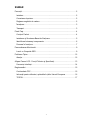 2
2
-
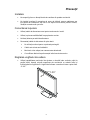 3
3
-
 4
4
-
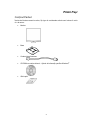 5
5
-
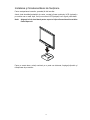 6
6
-
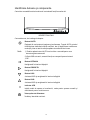 7
7
-
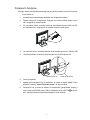 8
8
-
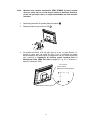 9
9
-
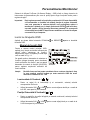 10
10
-
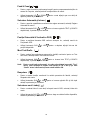 11
11
-
 12
12
-
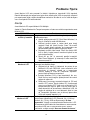 13
13
-
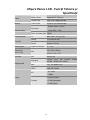 14
14
-
 15
15
-
 16
16
-
 17
17
-
 18
18
-
 19
19